みなさんは、集団をグラフで比較するときはどうされていますか?
“ばらつき”という概念が無い場合、一般的には平均値だけを比較しているものと思います。
しかし、統計の勉強して”ばらつき”の重要性を認識しだしたらおそらく
「グラフで集団を比較するときにも、平均値だけではなく、”ばらつき”も盛り込んで比較したい」
という欲求が湧いてくるはずです。
今回はエクセルでエラーバーを組み込むことで、”ばらつき”を考慮したグラフの作図方法を紹介いたします。
youtubeでもアップしています。
統計学がうまく使えなかった人はコチラ⇒統計学を活かす 解析しやすい数値化のノウハウ
エラーバーの設定方法
今回は中心値を平均値、”ばらつき”を標準偏差の3倍、3σを指標として使用します。
標準偏差及び3σについては、以下記事を参照ください。
平均値と3×標準偏差を準備しよう
あらかじめ、エクセルに平均値と標準偏差及び3σを準備します。
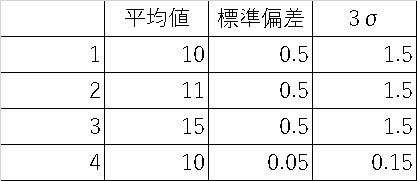
平均値で棒グラフを作ろう
次に平均値で棒グラフを作図します。別に折れ線グラフでも構いません。
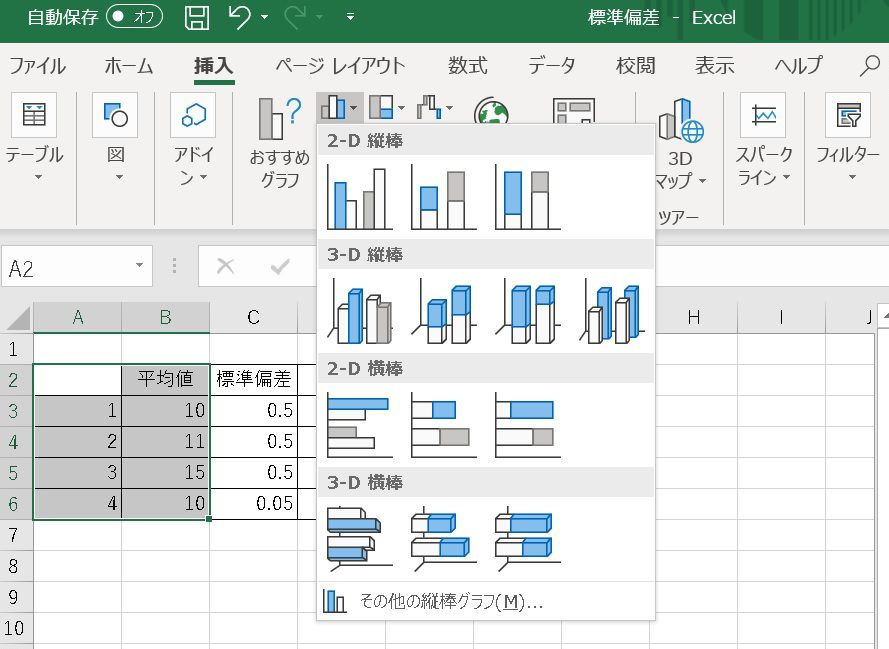
平均値を指定して、挿入タブの2-D縦棒の『集合縦棒』を指定します。
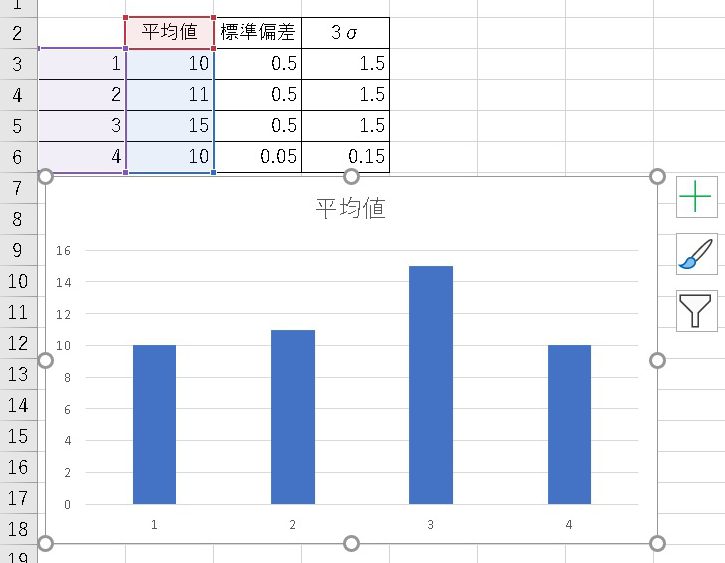
これで準備完了です。
誤差範囲で3×標準偏差を指定しよう
まず、棒をクリックして指定し、+マークのグラフ要素をクリックしましょう。
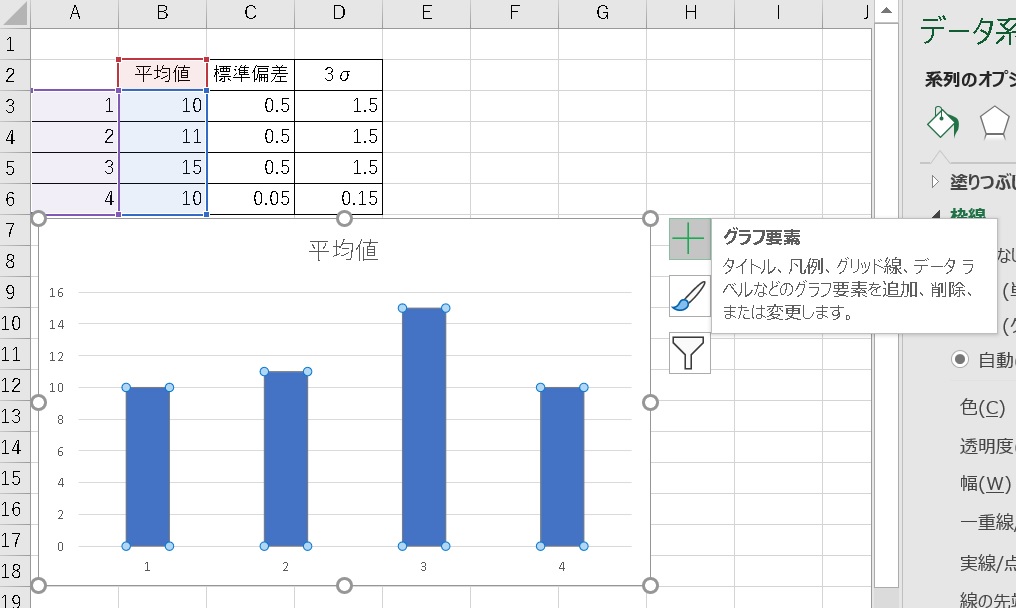
グラフ要素一覧が表示されますので、その中の誤差範囲にカーソルを合わせて表示される右矢印⇒をクリックし、表示されるその他のオプションをクリックします。
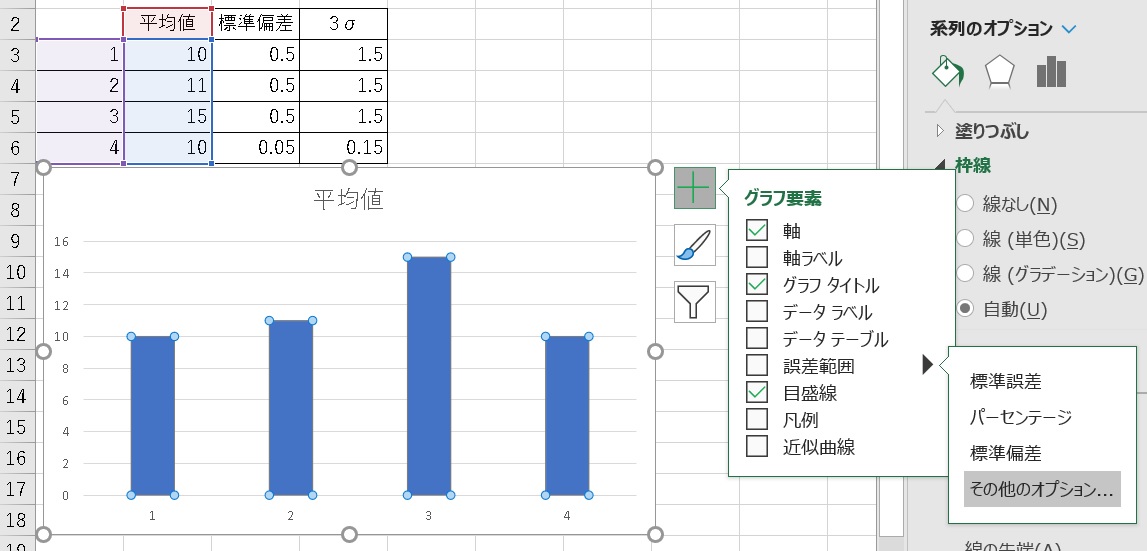
エクセルの右端に誤差範囲の書式設定が表示されますので、グラフマークをクリックします。
そして一番下に、ユーザー設定がありますので、チェックをつけます。
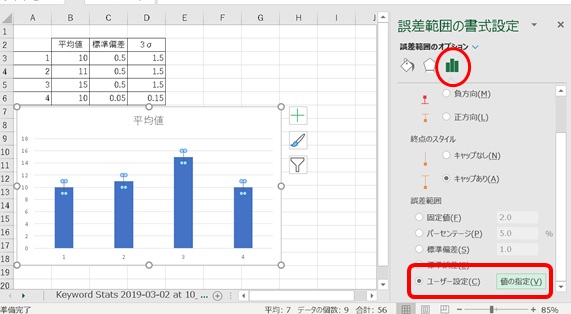
ユーザー設定の値の設定をクリックすると、ユーザー設定の誤差範囲の指定画面が表示されます。
ここで表示される正の誤差の値と負の誤差の値に、3σを指定すれば完了です。
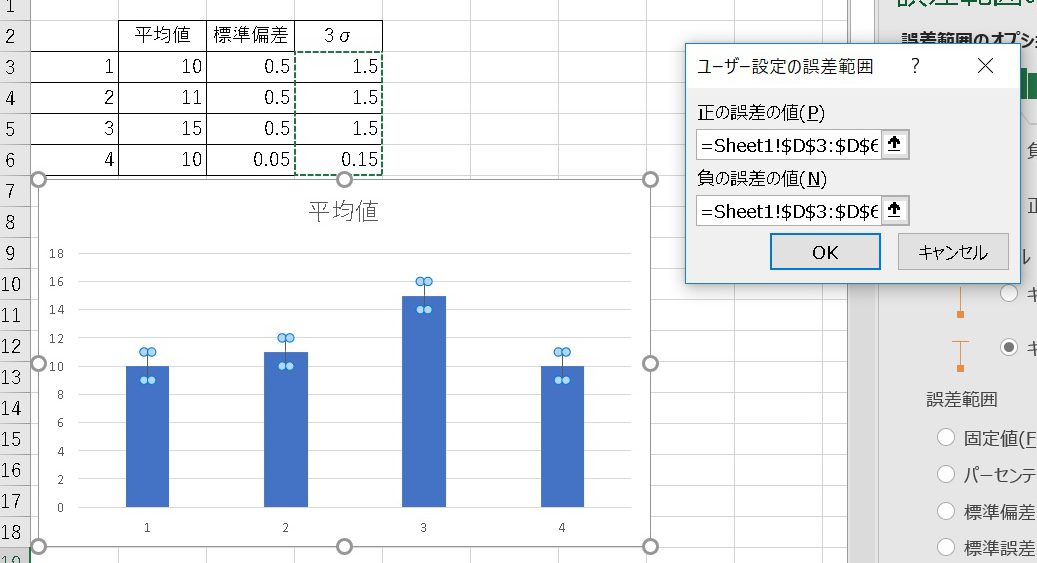
最大値、最小値を使用する場合
誤差範囲指定による、エラーバーの付与は標準偏差以外にも当然適用可能です。
N数が少ない場合、私はよく最大値と最小値を指定します。
しかし、最大最小値をエラーバー化する際は注意が必要です。
それは最大値-平均値もしくは平均値-最小値を算出して指定する必要があるという事です。
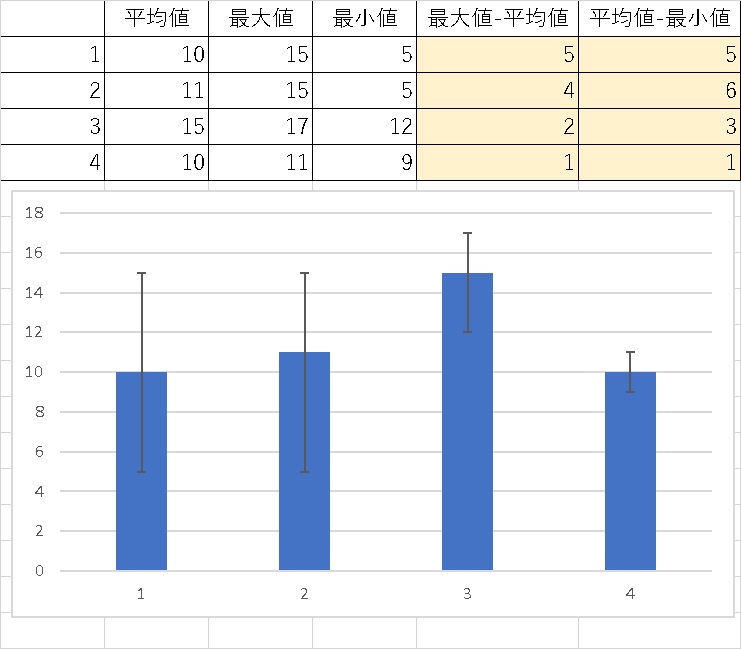
誤差範囲は文字通り、プロットした点(この場合平均値)からの正の誤差(最大値-平均値)と負の誤差をプロットする機能だからです。
グラフの見方
次に、エラーバーを付与した場合のグラフの見方を紹介します。
同じ誤差範囲内で平均値が異なる場合
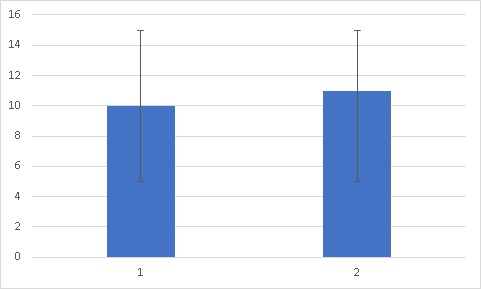
このように、全く同じ範囲内で平均値だけが異なる場合は、この2つのグラフに有意差は無いと判断すべきでしょう。しかしながら、
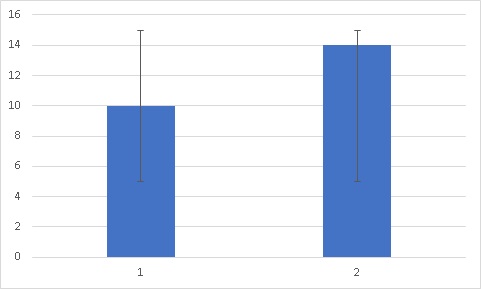
この2の棒グラフのように、平均値が片側に極端に寄っている場合は、外れ値の影響で分布が歪んでいる可能性がありますので、有意差がある可能性を考えるべきでしょう。
誤差範囲の大きさは同じで平均値が異なる場合
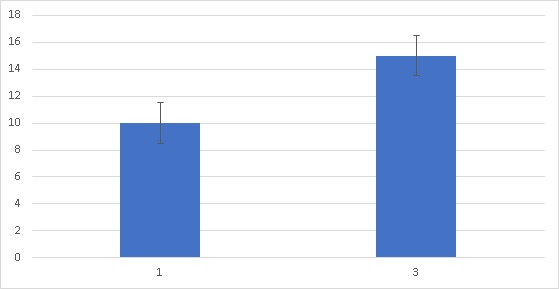
このような場合は、平均値に有意差があると考えるべきでしょう。
このケースは、等分散における平均値の検定(t検定)のシチュエーションそのものになります。
平均値は同じだが誤差範囲の大きさが異なる場合
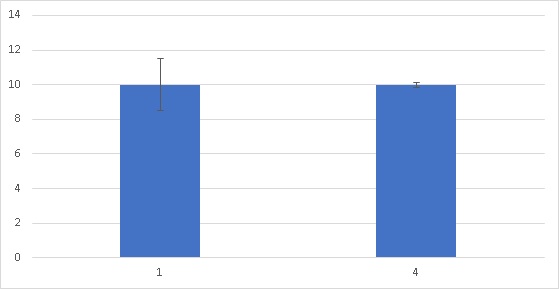
この場合は、平均値には有意差がないと考えられますが、”ばらつき”に明確な有意差がある考えられます。
この場合は、分散が異なる平均値の検定において、有意差なしとされるケースに該当します。
平均値は同じでしょうが、集団としては異なるものであると捉えるべきでしょう。
まとめ
このように、エラーバーを使用することで、グラフに”ばらつき”要素を追加することが出来ます。
エラーバーを使用すれば、同じ平均値であっても分布としては異なるものも検出出来るようになり、グラフを見る能力が一段高くなります。
ぜひ、グラフを作図するときには、この機能を使用してみて下さい。
コンテンツ紹介
昨今機械学習やディープラーニングなど、データを扱うための知識の重要度は日々増していっています。
そんな最先端のスキルを使いこなすには、土台となる統計学の知識が必要不可欠です。
しかしながら、統計学は本で読んでも何とか理論は理解できてもそこからどのように実務に活かしたら良いのか分からない。そんな机上と現実のギャップが凄まじい学問です。
そんな机上と現実のギャップを埋めるために、私は当サイトをはじめ様々なコンテンツを展開しています。
youtubeでは登録者1万人の統計学のチャンネルを運用しています。
動画投稿だけでなく、週2回のコメントに来た質問への回答配信も行っているので気になる方はどしどし質問をお寄せください。
youtubeでは無料動画だけでなく、有料のメンバーシップ限定動画も運用しています。
メンバーシップ登録リンク(押しただけで登録はされないので、気軽にクリックしてください)
エクセルやJAMOVIといった無料で使える統計ツールの実際の使い方。そして無料動画では敷居の高い(というよりマニアックゆえに再生数が見込めない(笑))解説動画をアップしています。
本を読んで実際に分析してみようと思ったけど、どうもうまくいかなかった。本では見かけない、あるいは難しすぎて扱えない手法があったという方。ぜひ一度ご参加ください(動画のリクエストがあれば反映させます)
「そうは言われても、うちのデータは統計学じゃ分析出来ないよ」
そういう方もいらっしゃると思います。私の経験上、そういったデータ分析が出来ない状況の一つとして量的変数として目の前の現象を扱えていないというものがあります。
私のnoteでは、過去私が製品開発を行う上で実践した分析しやすい数値の測定方法を公開しています。
私が開発活動する上で創意工夫を凝らして編み出してきたアイデアの数々を公開しています(私の知見が増えたら更新していきます)。本やネットではまず載っていません。うまい測定方法のアイデアが浮かばないという方はぜひこちらをご覧ください。
「いや、その前に使える手法を体系的に学びたいんだけど」
そんな方には、udemyの講座を推奨します。
初歩的な標準偏差から、実験計画法、多変量解析まで、実際に私が実用する上で本当に使用したことがある手法に絞って順序立てて解説しています。
どの手法が結局使えますのん?という方はぜひこちらをお求めください。
こんな感じで、様々なコンテンツを展開しています。
今後は品質工学や品質管理に重点を絞ったコンテンツなども発信していきます。
ぜひリクエストがありましたら、それらも反映させていきますのでまずはお気軽にご意見くださいな。




コメント